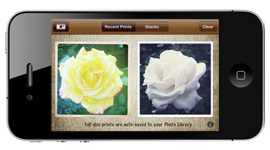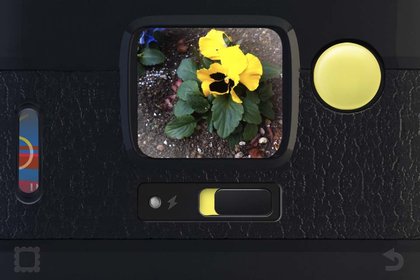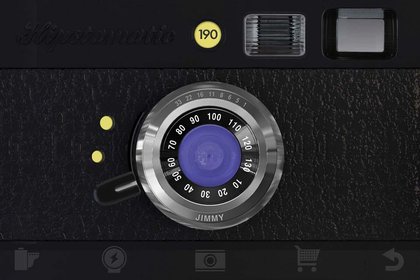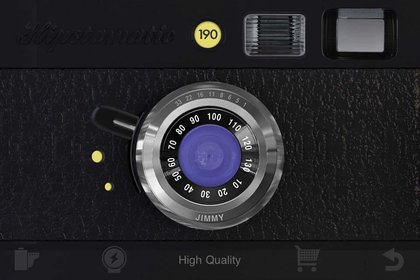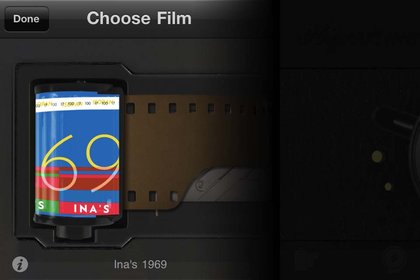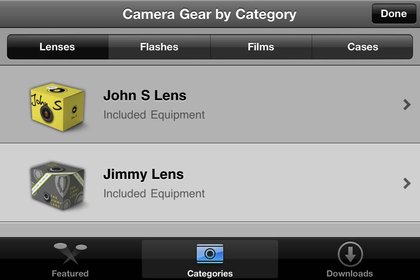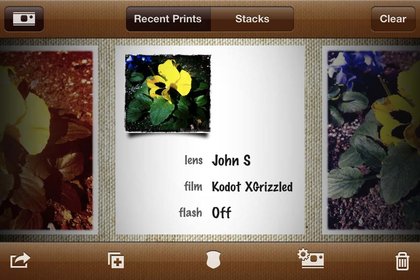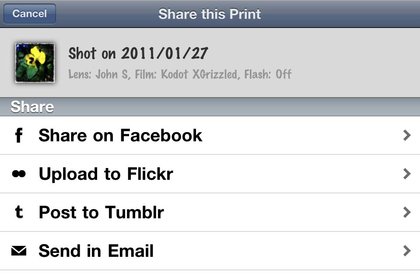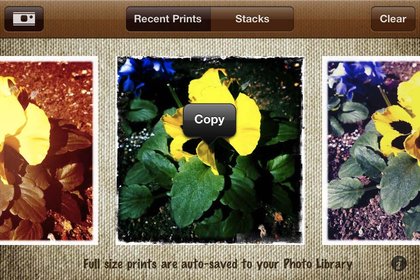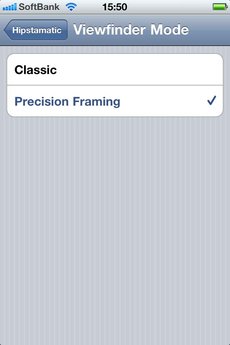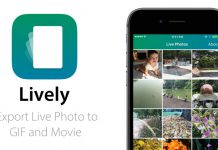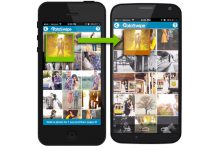『Hipstamatic
』は、App Storeの「殿堂入りApp(App Store Essentials:Hall of Fame
)」にも選出されたカメラアプリです。
トイカメラの操作感をiPhoneで再現したアプリで、レンズやフィルムなどのパーツを交換して組み合わせることにより、撮影した写真にさまざまな効果をつけることができます。
(この記事は、ゲストライターのTom氏が執筆したものです)
『Hipstamatic
』を起動すると、カメラの背面を模した画面が表示されます。
黄色の丸いボタンをタップすると、シャッターを切ることができ、ファインダーの下にあるスイッチを左にスライドすると、撮影した写真にフラッシュを使用したようなエフェクトがつきます。
iPhone 4で使用する場合には、実際にフラッシュを使って撮影可能です。
右下の矢印のボタンをタップすると、カメラの前面を模した画面に切り替わります。
レンズの横にあるスイッチで、撮影時の解像度を「Standard Quarity」「Medium Quarity」「High Quarity」の中から切り替えられるようになっています。
iPhone 4で撮影した場合、解像度は「Standard Quarity」が600*600ピクセル、「Medium Quarity」が1200*1200ピクセル、「High Quarity」は1936*1936ピクセルになります。
「Medium Quarity」の設定があるのは、iPhone 3GSとiPhone 4のみです。
レンズを交換する場合には、横にスワイプします。
ツールバーアイコンをタップして、カメラフィルムや、フラッシュを交換することもできます。
標準の状態でレンズ、フィルム、フラッシュがそれぞれ3種類備わっていますが、アドオンを購入して種類を増やすことも可能です。
写真はすべてスクエアフォーマットになります。
パーツの組み合わせを変えることで、同じ被写体でも異なる雰囲気の写真に仕上がります。
端末を振ると、パーツをランダムに組み合わせることもできます。
下の2枚は、アドオンで購入したレンズを使用しています。
背面画面の左下にあるボタンをタップすると、撮影した写真をアプリ上で見ることができ、写真をタップすると、撮影時に使用したレンズ・フィルム・フラッシュを表示します。
ツールバーのカメラのアイコンをタップすると、カメラの設定を撮影時に使用したレンズ・フィルム・フラッシュに切り替えられます。
アクションボタンをタップすると、選択中の写真をFacebook、Flickr、Tumblr、メールで共有することができます。
ダブルタップすると、写真をフルスクリーンで表示し、タップ&ホールドすると、クリップボードにコピー可能です。
「Stacks」タブに切り替えると、名称を設定して写真をスタックにまとめられます。
スタックにまとめた写真は、アクションメニューから一括して共有・保存することができます。
デフォルトの設定では、ファインダーで見える領域がずれて写る、トイカメラのクセも再現するようになっています。
設定の「Viewfinder Mode」で、「Classic」から「Precision Framing」に切り替えると、ファインダーで見える領域をそのまま撮影できるようになります。
また、「Add Metadata」をオンにすると、撮影した写真のメタデータに、使用したレンズ・フィルム・フラッシュ、GPS情報を含めることができます(iOS 4.1以降が必要です)。
『Hipstamatic
』の設定は、「設定」アプリ内にあります。
トイカメラの操作感を忠実に再現しているため、使用したことがない人には戸惑うところもありますが、気軽にアートっぽい写真を撮ることができます。
ランダムにパーツを組み合わせて、どんな写真ができあがるか待つのも楽しいと思います。
| タイトル | Hipstamatic |
||
|---|---|---|---|
| カテゴリ | App Store > 写真 | ||
| 開発 | Synthetic Corp | ||
| 対応機種 | iPhone・第4世代 iPod touch | ||
| 価格 | 170 円 | ||